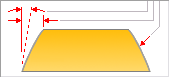除料命令条(顺序建模)
除料命令条将引导您完成主要步骤和步骤选项,具体内容随每个步骤和不同选择而变。
关闭并重新打开文件或关闭并重新启动天工CAD时,系统将记住下面选项所做的任何更改。
- 选择类型
- 除料类型
- 除料方向
- 偏置
- 步长
- 主要步骤
-
- 草图步骤
- 允许您指定构造特征的方式:是通过在参考平面上绘制新的轮廓还是使用已有草图。要通过绘制新轮廓来构造特征,在创建起源选项列表中选择所需的参考平面选项。要使用已有草图构造特征或在重合平面上绘制轮廓来构造特征,选择选择草图或平面选项。
- 绘制轮廓步骤
- 允许您为已有特征编辑轮廓。仅在您编辑已有特征时此步骤才可用。
- 当使用现有的草图或零件边来构造特征时,此步骤自动跳过。
- 当需要绘制新轮廓来构造特征时,此步骤自动激活,无需单击。
- 侧步骤
- 定义轮廓某一侧,将对该侧添料或除料以构造特征。
当轮廓闭合时,不需要选择侧。
- 范围步骤
- 定义特征的深度或轮廓要延伸的距离以构造特征。您可以指定特征仅在一个方向延伸、在两个方向对称延伸或在两个方向非对称延伸。范围选项包括:贯通、穿过下一个、开始/结束范围和有限范围。
- 处理步骤
- 定义所需的拔模角和加冠选项。
- 体选择步骤
- 控制该特征将切割的体。
- 完成/取消
- 此按钮的功能会随着特征构造的过程而发生变化。完成按钮通过使用其他步骤中提供的输入来构造特征。一旦构造了特征,就可以通过重新选择命令条上的适当步骤来编辑它。取消按钮将放弃任何输入并退出命令。
- 草图步骤选项
-
- 创建自选项
- 设置定义轮廓平面的方法或指定使用已有草图构造特征。
- 选择草图或平面
- 指定您要使用现有的草图定义特征的轮廓,或者在与现有参考平面或零件上的平的面重合的平面上绘制轮廓。
- 平行平面
- 指定您要定义一个与现有参考平面或零件上的平的面平行的平面。设置此选项后,就可以指定平行偏置距离设置此选项后,将对该新的参考平面应用默认的 X 轴和方向。可以使用键盘上的加速键来为新的参考平面定义不同的 X 轴和方向。
- 成角平面
- 指定您要定义一个与现有参考平面或零件上的平的面成一定角度的平面。设置了此选项后,就可以指定您希望使用的角度值。
- 垂直平面
- 指定您要定义一个与现有参考平面或零件上的平的面垂直的平面。
- 轴定向的重合平面
- 指定您要定义一个与现有参考平面或零件上的平的面重合的平面。当您设置了此选项,就可以使用直线边、平的面或另一个参考平面为新的参考平面定义 X 轴和方向。
- 垂直于曲线的平面
- 指定您要定义一个与所选曲线垂直的平面。当使用垂直选项构造螺旋时,这是默认的选项。
- 3 点定平面
- 指定您要通过选择的三个关键点定义一个平面。
- 相切平面
- 指定要定义与零件上的曲面相切的平面。可以选择圆柱体、圆锥体、球面、环面或 B 样条曲面。设置此选项时,还可指定角度旋转值。设置此选项后,将对该新的参考平面应用默认的 X 轴和方向。可以使用键盘上的加速键来为新的参考平面定义不同的 X 轴和方向。
- 特征平面
- 指定您要定义的一个平面,该平面与用于定义早期特征的参考平面重合。可使用特征路径查找器或在图形窗口中选择所需的特征。当构造基本特征时,此选项不可用。
- 上一个平面
- 自动选择用于前一个特征的参考平面。如果上一个特征是一个阵列或正在构造基本特征,则此选项不可用。
- 选择类型
- 设置选择草图元素的方法。默认为上一次选择状态。
- 单一 - 选择一个或多个单独元素。
- 链 - 通过选择端点相连的元素链中的一个元素来选择这一组元素。
- 整个草图 - 选择草图中的所有元素。
- 选定的
- 显示选定的除料草图元素名称。
- 内部面环
- 指定是包括还是排除选定面的内部环。
- 包括内部环
- 包括选定面的内部环。
- 排除内部环
- 排除选定面的内部环。
- 仅使用内部环
- 仅使用选定面的内部环。
- 取消选择 (x)
- 清除选择。
- 接受(勾号)
- 接受选择。
- 范围步骤选项
-
- 方向
- 处理步骤选项
-
- 处理选项
- 显示处理选项对话框,以便您可以在构造特征时指定是否提示使用处理参数。如果指定系统提示您使用处理参数,则会激活命令条上的处理步骤,以指定所需的拔模角和加冠选项。
- 选择处理
- 选择处理的方式。可以指定无处理、拔模或冠。
- 体选择步骤选项
- 如果文件中存在多个体,则列出模型中切割体的选项。 可以指定切割活动体或选定体。
如果添料/除料选项设为自动或除料,该选项处于活动状态,但选项设为添料时,它处于非活动状态。
- 活动体
- 设置此选项时,切割仅应用于活动的设计体。
- 选定体
- 设置此选项时,切割应用于切割相交的所有设计体。可以取消选择相交的设计体来将它们从切割操作中移除。
- 其他命令条选项
-
- 名称
- 显示特征名。特征名称是自动指派的。可以通过在命令条的框中键入新名称来编辑名称,也可通过选择特征并使用快捷菜单中的重命名命令来编辑名称。








 反向
反向